在进行python编程时,常常需要设置环境变量,因为操作系统需要知道python解释器和其他相关文件的位置。如果环境变量未正确配置,可能无法在命令行中直接运行python脚本或使用相关的命令行工具。因此,设置环境变量是python开发中的关键步骤。
环境变量是什么?环境变量是操作系统中定义的一些参数,它们提供关于当前环境的信息,包括路径信息。当我们在命令行中输入命令时,操作系统会根据环境变量来决定去哪里查找执行该命令所需的文件。例如,path环境变量就包含了操作系统搜索可执行文件的目录列表。
如何设置Python环境变量1. 检查Python是否已安装:首先,确保你的计算机上已安装Python。你可以通过在命令提示符(Windows)或终端(Mac/Linux)中输入python --version或python3 --version来查看已安装的Python版本。
2. 找到Python的安装路径:如果Python已安装,下一步是找到其安装路径。通常,Python会安装在c:⁄⁄users⁄⁄<yourusername>⁄⁄appdata⁄⁄local⁄⁄programs⁄⁄python⁄⁄python<version></version></yourusername>(Windows)或/usr/local/bin/python3(Mac/Linux)。具体路径可能因安装选择而异。
3. 将路径添加到path环境变量:接下来,需要将Python的安装路径添加到系统的path环境变量中。在Windows上,可以通过“系统属性”->“高级系统设置”->“环境变量”来找到并编辑path变量。在Mac/Linux上,则需要编辑.bashrc或.zshrc文件,并添加类似如下的行:
立即学习“Python免费学习笔记(深入)”;
export PATH="/usr/local/bin:$PATH"
其中/usr/local/bin应替换为你实际的Python安装路径。
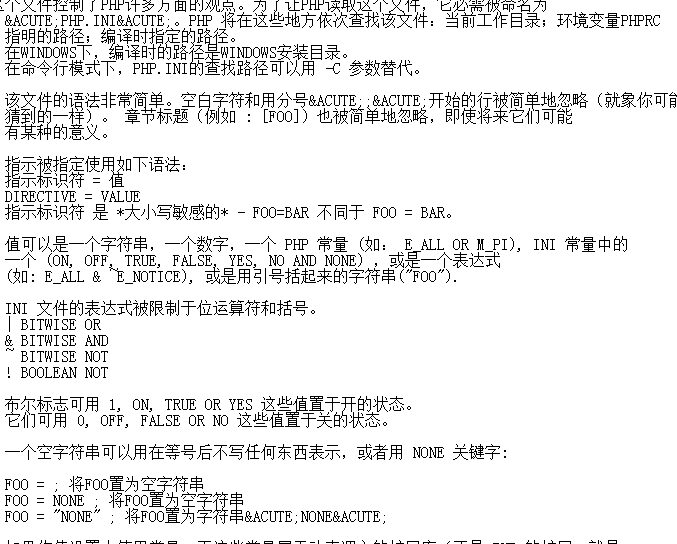
php配置文件php.ini的中文注释版是一本由多位作者编著的有关PHP内部实现的开源书籍。从环境准备到代码实现,从实现过程到细节延展,从变量、函数、对象到内存、Zend虚拟机…… 如此种种,道尽PHP之风流。
 376
376

4. 验证配置是否成功:最后,打开一个新的命令提示符或终端窗口,输入python --version来验证配置是否成功。如果一切正常,你应该能看到Python的版本号被打印出来。
常见问题及解决方法- 命令无法找到:如果你在命令行中输入python后收到“命令未找到”的错误,可能是由于path环境变量未正确配置。请按照上述步骤重新检查。
- 多个Python版本冲突:如果你的计算机上有多个Python版本,可能会导致某些命令指向错误的版本。在这种情况下,确保你修改的是正确的path变量,并且优先级高的Python版本路径应位于优先级低的版本之前。
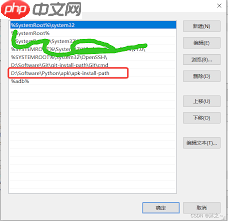
结论设置Python环境变量是一个基础但重要的技能,它能帮助开发者更有效地管理和使用Python。通过本文的介绍,希望能帮助大家更好地理解和设置Python的环境变量,从而提高开发效率。
以上就是Python如何设置环境变量的详细内容,更多请关注php中文网其它相关文章!

每个人都需要一台速度更快、更稳定的 PC。随着时间的推移,垃圾文件、旧注册表数据和不必要的后台进程会占用资源并降低性能。幸运的是,许多工具可以让 Windows 保持平稳运行。

Copyright 2014-2025 https://www.php.cn/ All Rights Reserved | php.cn | 湘ICP备2023035733号